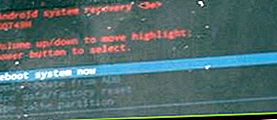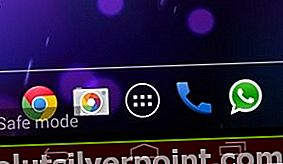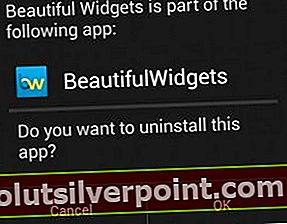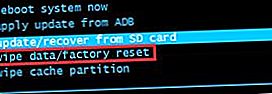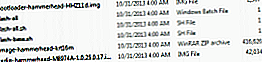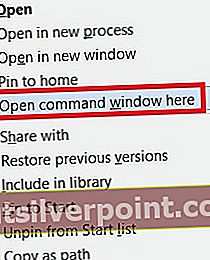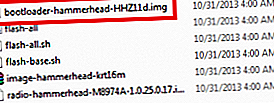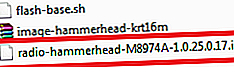Ως επί το πλείστον, οι συσκευές Nexus έχουν τη φήμη ότι αξίζουν τα λεφτά. Τα μοντέλα Nexus είναι συνήθως εξοπλισμένα με χαρακτηριστικά υψηλής ισχύος σε προσιτή τιμή. Αλλά μερικές φορές, η αλλαγή εστίασης στο να καταστεί το προϊόν πιο προσιτό θα θυσιάσει τη συνολική εμπειρία χρήστη.
Πίσω όταν το Nexus 5 έφτασε το φθινόπωρο του 2013, υιοθετήθηκε γρήγορα από την αγορά smartphone Android ως η καλύτερη αγορά. Με εντυπωσιακές προδιαγραφές και τρέχει στην πιο καθαρή έκδοση του Android, πουλήθηκε σαν τρελό τους δύο πρώτους μήνες από την αρχική κυκλοφορία. Αλλά μετά από λίγες εβδομάδες, άρχισαν να έρχονται νέα σχετικά με το ότι πολλές συσκευές Nexus 5 καταρρέουμε μετά από λίγες μόνο ημέρες χρήσης.
Ο λόγος για το υψηλό ποσοστό απόδοσης δεν ήταν μια κακώς σχεδιασμένη μητρική πλακέτα ή άλλο ελάττωμα υλικού, αλλά ένα σφάλμα υλικολογισμικού που έκανε τις συσκευές Nexus 5 άχρηστες. Έκτοτε, η Google εξέδωσε περισσότερες από 3 ενημερώσεις OTA που έχουν αναπτυχθεί ειδικά για την αντιμετώπιση προβλημάτων λογισμικού, αλλά τα πράγματα δεν έχουν ακόμη επιλυθεί.
Αν και οι συσκευές Nexus 5 είναι πολύ σταθερές από ό, τι πριν από χρόνια, οι χρήστες εξακολουθούν να αναφέρουν προβλήματα. Εκτός από το διαρκές σφάλμα βρόχου εκκίνησης, ορισμένες συσκευές φαίνεται να απενεργοποιούνται αυτόματα και αρνούνται να επανέλθουν. Μερικές φορές, εκτός από το να μην ξεπεράσουμε την αρχική οθόνη εκκίνησης, οι συσκευές Nexus 5 θα αρνηθούν επίσης τη φόρτιση.
Έχοντας αυτό κατά νου, έχω δημιουργήσει μια σειρά οδηγών που θα σας βοηθήσουν να αντιμετωπίσετε και να επαναφέρετε τη συσκευή σας στη ζωή. Λάβετε υπόψη ότι εάν το πρόβλημα προέρχεται από πρόβλημα υλικού, θα έχετε λίγη επιλογή από το να το στείλετε για επισκευή.
Προτού αποκτήσουμε τεχνικό, ας δούμε τις πιο κοινές αιτίες που θα κάνουν τη συσκευή σας Nexus 5 άχρηστη:
- Ελαττωματική μπαταρία
- Κακός φορτιστής
- Κατεστραμμένα δεδομένα υλικολογισμικού
- Υπερθέρμανση συσκευής
- Σπασμένο εσωτερικό κουμπί λειτουργίας
- Διένεξη εφαρμογής τρίτου μέρους
- Σφάλμα δεδομένων της προσωρινής μνήμης μετά την ενημέρωση του λειτουργικού συστήματος
- Βρωμιά ή χνούδι στη θύρα φόρτισης micro-USB
Τώρα που γνωρίζουμε τους ενόχους, ας δούμε τι μπορεί να γίνει για να αποκαταστήσει τη λειτουργικότητα της συσκευής σας. Οι παρακάτω μέθοδοι ταξινομούνται κατά συχνότητα και σοβαρότητα, οπότε βεβαιωθείτε ότι ακολουθείτε κάθε οδηγό μέχρι να βρείτε μια επιδιόρθωση που καταφέρνει να διορθώσει το smartphone Nexus 5.
Μέθοδος 1: Αντιμετώπιση προβλημάτων της μπαταρίας και του φορτιστή
Εάν η συσκευή σας φαίνεται εντελώς νεκρή και αρνείται τη φόρτιση, ας εξαλείψουμε τις πιθανότητες ελαττωματικού φορτιστή ή υποβαθμισμένης μπαταρίας. Μερικές φορές ένας κακός φορτιστής μπορεί να σας εξαπατήσει να πιστεύετε ότι το τηλέφωνό σας πάσχει από πρόβλημα υλικού. Ακολουθούν ορισμένα χρήσιμα βήματα αντιμετώπισης προβλημάτων:
- Συνδέστε το Nexus 5 στον αρχικό φορτιστή. Ελέγξτε αν υπάρχουν ενδείξεις φόρτισης.
- Αν φορτίζει κανονικά, θα πρέπει να δείτε το εικονίδιο φόρτισης στην οθόνη και ένα παλμικό LED στην επάνω δεξιά γωνία της συσκευής σας.

- Σε περίπτωση που δεν εμφανίζει σημάδια φόρτισης, χρησιμοποιήστε άλλο καλώδιο micro-USB και δοκιμάστε ξανά.
- Βγάλτε την πίσω θήκη του Nexus 5 και αφαιρέστε την μπαταρία. Φαίνεται φουσκωμένο; Εάν φαίνεται να είναι μεγαλύτερο από το κανονικό, είναι σαφές σημάδι κακής μπαταρίας. Ένας άλλος δείκτης ότι έχετε υποβαθμισμένη μπαταρία είναι το τρεμόπαιγμα της οθόνης.
 Σημείωση: Εάν η μπαταρία σας είναι μεγαλύτερη από δύο χρόνια, οι πιθανότητες είναι ότι έχει υποβαθμιστεί σε κατάσταση όπου δεν έχει τη δύναμη να την κάνει πέρα από την αρχική οθόνη.
Σημείωση: Εάν η μπαταρία σας είναι μεγαλύτερη από δύο χρόνια, οι πιθανότητες είναι ότι έχει υποβαθμιστεί σε κατάσταση όπου δεν έχει τη δύναμη να την κάνει πέρα από την αρχική οθόνη.
Εάν η συσκευή δεν εμφανίζει σημάδια φόρτισης μετά από αυτά τα βήματα, μεταβείτε στο Μέθοδος 2.
Μέθοδος 2: Καθαρισμός της θύρας micro-USB
Τώρα που γνωρίζουμε ότι δεν ευθύνεται ο φορτιστής και η μπαταρία, ας δούμε αν το ίδιο μπορεί να ειπωθεί για τη θύρα φόρτισης. Έχω δει περιπτώσεις όπου ένα ξένο αντικείμενο εισήλθε στη θύρα micro-USB και μπλοκάρει τη μεταφορά ηλεκτρικής ενέργειας εντελώς. Εάν μεταφέρετε τη συσκευή Nexus στην τσέπη σας πάρα πολύ, η θύρα φόρτισης ενδέχεται να υποφέρει από συσσώρευση χνούδι ή βρωμιά. Να τι πρέπει να κάνετε:
- Χρησιμοποιήστε έναν φακό και ρίξτε μια ματιά μέσα στη θύρα φόρτισης. Βλέπετε κάτι που δεν πρέπει να είναι εκεί;
- Απενεργοποιήστε τη συσκευή σας και χρησιμοποιήστε κάτι μικρό όπως μια βελόνα ή ένα ζευγάρι λαβίδες για να σύρετε οποιοδήποτε ξένο αντικείμενο από εκεί.

- Βυθίστε ένα μικρό βαμβακερό στυλεό σε τρίψιμο αλκοόλ και τοποθετήστε το στη θύρα. Με περιστροφικές κινήσεις, βεβαιωθείτε ότι έχετε αφαιρέσει οποιαδήποτε από τις υπόλοιπες ακαθαρσίες που μπορεί να υπάρχουν στις χρυσές συνδέσεις.
- Αφήστε το να στεγνώσει για τουλάχιστον δύο ώρες σε ένα ζεστό περιβάλλον πριν επιχειρήσετε να ενεργοποιήσετε ξανά.
Μέθοδος 3: Αποσύνδεση του κουμπιού λειτουργίας
Το κουμπί τροφοδοσίας που είναι κολλημένο είναι ένα γνωστό σχεδιαστικό ελάττωμα στις συσκευές N5. Εάν το κουμπί λειτουργίας σας κολλήσει και παραμείνει πατημένο συνεχώς, θα προκαλέσει την εκκίνηση της συσκευής σας και την άρνηση φόρτισης. Σε περίπτωση που το κουμπί λειτουργίας δεν είναι κολλημένο, μεταβείτε κατευθείαν στη μέθοδο 4.
Εάν επιβεβαιώσετε ότι το κουμπί λειτουργίας έχει κολλήσει και δεν θέλετε να το πάρετε σε έναν τεχνικό ακόμη, μπορείτε να κάνετε τα εξής:
- Εάν έχετε εξωτερική θήκη, βγάλτε την.
- Χρησιμοποιήστε το δάχτυλό σας για να περιστρέψετε το κουμπί λειτουργίας σε κάθε δυνατή κατεύθυνση, έως ότου αποσυνδεθεί.
- Εάν δεν κάνει το κόλπο, βρείτε μια σκληρή επιφάνεια. Ξέρω ότι φαίνεται γελοίο, αλλά πολλοί χρήστες κατάφεραν να ξεκλειδώσουν το κουμπί λειτουργίας πατώντας σε μια σκληρή επιφάνεια.
- Χτυπήστε το πίσω μέρος του τηλεφώνου σας κοντά στο κουμπί τροφοδοσίας σε μια σκληρή επιφάνεια αρκετές φορές μέχρι να ακούσετε το κουμπί να αναδύεται.

- Περιστρέψτε τον αντίχειρά σας για μερικά δευτερόλεπτα.
- Πάτα το πλήκτρο ενεργοποίησης ξανά και δείτε εάν η συσκευή σας ξεπεράσει τον βρόχο εκκίνησης.
Μέθοδος 4: Σκούπισμα του διαμερίσματος της προσωρινής μνήμης
Εάν το τηλέφωνό σας αρνηθεί την εκκίνηση μετά από μια ενημέρωση του λειτουργικού συστήματος, ενδέχεται να εξετάζετε προβλήματα λογισμικού. Στις περισσότερες περιπτώσεις, ένα πρόβλημα λογισμικού επιλύεται με επανεκκίνηση σε λειτουργία ανάκτησης και εκκαθάριση της προσωρινής μνήμης της συσκευής.
Εάν έχετε αμφιβολίες σχετικά με τη χρήση της λειτουργίας ανάκτησης, μην το κάνετε. Η εκκίνηση σε ανάκτηση δεν είναι επιζήμια για τη συσκευή σας. Στην πραγματικότητα, χρησιμοποιείται από τεχνικούς smartphone σε όλο τον κόσμο σε περιπτώσεις όπου μια συσκευή κολλάει σε βρόχο εκκίνησης. Να τι πρέπει να κάνετε:
- Απενεργοποιήστε εντελώς τη συσκευή σας.
- Κρατήστε Ένταση ήχου + Ισχύς κουμπί.
- Όταν αισθάνεστε το τηλέφωνό σας να δονείται, αφήστε τα δύο πλήκτρα.
- Μετά από μερικά δευτερόλεπτα, θα πρέπει να δείτε το λογότυπο Android μαζί με ορισμένες πληροφορίες συσκευής και μερικές επιλογές για να διαλέξετε.
- Χρησιμοποιήστε τα πλήκτρα έντασης για πλοήγηση στο Λειτουργία ανάκτησης.

- Οταν δεις Λειτουργία ανάκτησης εμφάνιση με κόκκινο χρώμα, πατήστε και κρατήστε πατημένο το πλήκτρο ενεργοποίησης και σπρώξτε το πλήκτρο αύξησης έντασης. Η οθόνη σας θα πρέπει στη συνέχεια να μετακινηθεί στο μενού ανάκτησης.
- Χρησιμοποιήστε το πλήκτρο μείωσης έντασης για να τονίσετε Σκουπίστε το διαμέρισμα της προσωρινής μνήμης.

- Πατήστε στο πλήκτρο ενεργοποίησης για να επιβεβαιώσετε.
- Περιμένετε να διαγραφεί η προσωρινή μνήμη. Μπορεί να διαρκέσει από 5 έως 10 λεπτά.
- Όταν ολοκληρωθεί, επισημάνετε επανεκκινήστε το σύστημα τώρα και σπρώξτε το πλήκτρο ενεργοποίησης για να επιβεβαιώσετε.
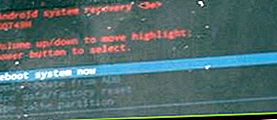
Μέθοδος 5: Εκκίνηση σε ασφαλή λειτουργία
Εάν έχετε ήδη σβήσει το διαμέρισμα της προσωρινής μνήμης χωρίς αποτέλεσμα, ας εξαλείψουμε την πιθανότητα σύγκρουσης τρίτης εφαρμογής κάνοντας εκκίνηση στο Λειτουργία ασφαλείας.
Λειτουργία ασφαλείας θα ξεκινήσει τη συσκευή σας με μόνο την αρχική σουίτα εφαρμογών και διαδικασιών που συνοδεύουν. Αυτό σημαίνει ότι δεν θα επιτρέπεται η εκτέλεση όλων των εφαρμογών που εγκαταστήσατε μετά. Οι τελευταίες εκδόσεις του Android δεν έχουν αυτό το πρόβλημα πια. Ωστόσο, εάν έχετε τις ρίζες σας ή έχετε κατεβάσει εφαρμογές από το εξωτερικό του Google Play, πιθανότατα τα παρακάτω βήματα θα διορθώσουν το πρόβλημα του βρόχου εκκίνησης Nexus 5.
Εάν η συσκευή σας έχει κολλήσει σε βρόχο εκκίνησης ή τερματιστεί στη μέση της, εκκινήστε την Λειτουργία ασφαλείας θα σας βοηθήσει να εντοπίσετε εάν μια εφαρμογή βρίσκεται σε διένεξη με τα αρχεία του συστήματός σας. Να τι πρέπει να κάνετε:
- Με το τηλέφωνό σας απενεργοποιημένο, πατήστε το πλήκτρο ενεργοποίησης και αφήστε το αμέσως.
- Μόλις δείτε την αρχική κινούμενη εικόνα, πατήστε παρατεταμένα το Χαμήλωσε το κλειδί.
- Η συσκευή σας πρέπει να επανεκκινήσει και να ξεκινήσει Λειτουργία ασφαλείας.
- Μπορείτε να επιβεβαιώσετε ότι είναι Λειτουργία ασφαλείας βλέποντας αν το εικονίδιο υπάρχει στο κάτω μέρος της οθόνης σας.
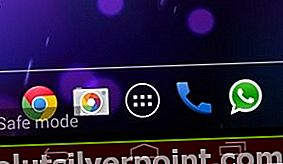
- Εάν η συσκευή σας καταφέρει να εκκινήσει (και δεν θα μπορούσε προηγουμένως), είναι σαφές ότι αντιμετωπίζετε διένεξη τρίτων.
- Εξαλείψτε οποιαδήποτε εφαρμογή ενδέχεται να έχετε εγκαταστήσει περίπου τη στιγμή που η συσκευή σας βλάβη. Παω σε Ρυθμίσεις> Εφαρμογές (Εφαρμογές) και Κατάργηση εγκατάστασης τους ένα προς ένα.
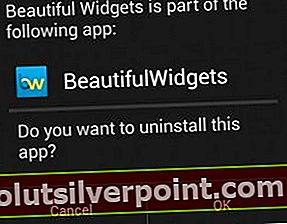
- Επανεκκινήστε τη συσκευή σας. Θα πρέπει να ξεκινήσει ξανά σε κανονική λειτουργία. Εάν καταφέρει να εκκινήσει χωρίς βρόχο, καταφέρατε να διορθώσετε τη διένεξη λογισμικού.
Μέθοδος 6: Επαναφορά εργοστασιακών ρυθμίσεων με τα πλήκτρα υλικού
Εάν έχετε φτάσει πολύ μακριά χωρίς αποτέλεσμα, υπάρχουν μερικά άλλα πράγματα που μπορείτε να δοκιμάσετε προτού στείλετε το τηλέφωνό σας σε πιστοποιημένο τεχνικό. Κάνοντας έναεργοστασιακή επανεκκίνηση θα λύσει πολλές πιθανές δυσλειτουργίες που ενδέχεται να εμποδίσουν την εκκίνηση της συσκευής σας. Το μειονέκτημα είναι ότι θα σκουπίσει τα δεδομένα σας καθαρά. Όλα τα προσωπικά σας δεδομένα που υπάρχουν στον εσωτερικό χώρο αποθήκευσης, όπως μουσική, εικόνες, εφαρμογές και επαφές, θα χαθούν για πάντα.
Εάν είστε έτοιμοι να δεσμευτείτε για επαναφορά εργοστασιακών ρυθμίσεων, ακολουθούν τα βήματα που πρέπει να ακολουθήσετε:
- Βεβαιωθείτε ότι η συσκευή σας είναι πλήρως απενεργοποιημένη.
- Πατήστε παρατεταμένα το Χαμήλωσε το και, στη συνέχεια, πατήστε και κρατήστε πατημένο το πλήκτρο ενεργοποίησης.
- Αφήστε τα δύο πλήκτρα όταν δονείται το τηλέφωνό σας.
- Μόλις δείτε το μενού ανάκτησης Android, πατήστε το Χαμήλωσε το πλήκτρο δύο φορές για επισήμανση Λειτουργία ανάκτησης.

- Πάτα το πλήκτρο ενεργοποίησης μπαίνω Λειτουργία ανάκτησης. Θα πρέπει να μπορείτε να δείτε ένα εικονίδιο με ένα κόκκινο θαυμαστικό μετά από μερικά δευτερόλεπτα.
- Πατήστε και κρατήστε πατημένο το κουμπί λειτουργίας και, στη συνέχεια, πατήστε και αφήστε αμέσως το Πλήκτρο αύξησης έντασης.
- Αφού δείτε το μενού ανάκτησης αφήστε το κουμπί λειτουργίας.
- Χρησιμοποιήστε τα πλήκτρα έντασης για πλοήγηση προς τα κάτω και επισήμανση Διαγραφή δεδομένων / επαναφορά εργοστασιακών ρυθμίσεων.
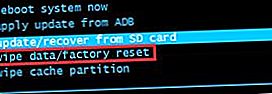
- Πάτα το πλήκτρο ενεργοποίησης για να ορίσετε την επιλογή και, στη συνέχεια, πλοηγηθείτε με τα πλήκτρα έντασης στοΝαι - διαγράψτε όλα τα δεδομένα χρήστη.
- Πατήστε το πλήκτρο ενεργοποίησης ξανά για επιβεβαίωση.
- Περιμένετε να ολοκληρωθεί η διαδικασία. Όταν τελειώσει, πατήστε το κουμπί λειτουργίας για να επιλέξετε Επανεκκινήστε το σύστημα τώρα.
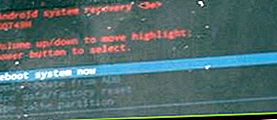
Μέθοδος 7: Αναβοσβήνει μια εργοστασιακή εικόνα (μόνο για ειδικούς χρήστες)
Δεδομένου ότι διατρέχετε τον κίνδυνο να τραβήξετε τη συσκευή σας ακόμη περισσότερο, αυτή η μέθοδος θα πρέπει να εξαπατηθεί μόνο από χρήστες με εμπειρία στο να αναβοσβήνουν μια εργοστασιακή εικόνα. Εκτός από την επανατοποθέτηση της συσκευής σας σε εργοστασιακή εικόνα, τα ακόλουθα βήματα θα ξεριζώσουν τη συσκευή σας. Περιλαμβάνει επίσης το ξεκλείδωμα του bootloader, το οποίο θα ακυρώσει την εγγύηση εάν έχετε. Εάν δεν το έχετε κάνει ποτέ πριν, παραλείψτε αυτήν τη μέθοδο και στείλτε το τηλέφωνό σας σε τεχνικό για επισκευή.
Προειδοποίηση: Εάν αποφασίσετε να αναβοσβήσετε μια εργοστασιακή εικόνα, προχωρήστε με μια παλαιότερη επανάληψη όπως 4.4 ή 5.0. Παρακαλώ κατανοήστε ότι πρόκειται για μια κουραστική διαδικασία που συνεπάγεται ένα αρκετά μεγάλο ρίσκο, οπότε μην το επιχειρήσετε εκτός εάν είστε σίγουροι ότι θα μπορείτε να το κάνετε μόνοι σας. Δείτε πώς μπορείτε να επαναπροσδιορίσετε μια εργοστασιακή εικόνα στο Nexus 5:
- Βεβαιωθείτε ότι όλα τα προγράμματα οδήγησης γρήγορης εκκίνησης είναι σωστά εγκατεστημένα και διαμορφωμένα μόνο σε περίπτωση που το λειτουργικό σας σύστημα θα τα χρειαστεί. Υπάρχουν διάφοροι τρόποι για να το κάνετε, αλλά μπορείτε να ακολουθήσετε τον εύκολο τρόπο και να το εγκαταστήσετε Τα προγράμματα οδήγησης Universal Koush από εδώ.
- Κατεβάστε και εγκαταστήστε τα αρχεία γρήγορης εκκίνησης από εδώ. Εάν δεν είστε σίγουροι τι να κάνετε με αυτά, ακολουθήστε αυτόν τον οδηγό.
- Κατεβάστε την εργοστασιακή εικόνα από τον ιστότοπο του Google Developer. Αυτός είναι ο σύνδεσμος για συσκευές Nexus 5.
- Εξαγάγετε την εργοστασιακή εικόνα και επικολλήστε τα περιεχόμενά της στον ίδιο φάκελο με τα αρχεία γρήγορης εκκίνησης.
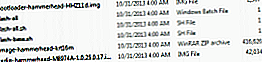
- Βεβαιωθείτε ότι η συσκευή σας είναι απενεργοποιημένη και συνδέστε την στον υπολογιστή σας. Σπρώξτε Μείωση έντασης + κουμπί λειτουργίας για σύνδεση σε λειτουργία γρήγορης εκκίνησης.
- Ανοίξτε το φάκελο με τα αρχεία γρήγορης εκκίνησηςShift + Ctrl + δεξί κλικ κάπου στο φάκελο.
- Από το παρακάτω μενού, κάντε κλικ στο Ανοίξτε το παράθυρο εντολών εδώ.
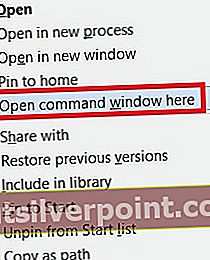
- Στο παράθυρο εντολών που άνοιξε πρόσφατα, πληκτρολογήστε "συσκευές fastboot". Εάν επιστρέψει ένα αναγνωριστικό συσκευής, η συσκευή σας αναγνωρίζεται.
- Σε περίπτωση που έχετε ήδη ξεκλειδώσει το bootloader, παραλείψτε αυτό το βήμα. Εάν όχι, πληκτρολογήστε "fastboot oem ξεκλείδωμα“.
- Τώρα που το bootloader είναι ξεκλειδωμένο, πληκτρολογήστε τις ακόλουθες εντολές με τη σειρά:
“fastboot διαγραφή εκκίνησης“, “fastboot διαγραφή προσωρινής μνήμης“, “fastboot erase recovery" και "σύστημα διαγραφής fastboot“.
- Τώρα βεβαιωθείτε ότι δεν ταιριάζετε με τη συσκευή σας κατά τις ακόλουθες εντολές. Εάν καταφέρετε να αποσυνδέσετε το καλώδιο ενώ το κάνετε αυτό, θα το σκληράτε. Πληκτρολογήστε τα ακόλουθα με σειρά: "fastboot flash bootloader * όνομα του bootloader *" και "fastboot reboot-bootloader". Μπορείτε να βρείτε το όνομα του bootloader στο φάκελο που είχαμε ρυθμίσει προηγουμένως. Μπορείτε να το μετονομάσετε για να αποφύγετε να πληκτρολογείτε τόσο πολύ.
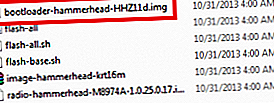
- Αναβοσβήνετε τα κινητά ραδιόφωνα πληκτρολογώντας "ραδιόφωνο flash fastboot *όνομα ραδιοφώνου *" και "fastboot reboot-bootloader". Μπορείτε να βρείτε το όνομα του ραδιοφώνου μέσα στο φάκελο που είχαμε δημιουργήσει προηγουμένως. Εάν το όνομα είναι πολύ μεγάλο, μπορείτε να το μετονομάσετε για να το κάνετε μικρότερο.
Σημείωση: Λάβετε υπόψη ότι ενδέχεται να έχετε περισσότερα από ένα αρχεία ραδιοφώνου σε αυτόν το φάκελο. Εάν συμβαίνει αυτό, ξεκινήστε με το Ραδιόφωνο CDMA και στη συνέχεια επαναλάβετε τις δύο εντολές με το Ραδιόφωνο LTE.
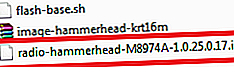
- Πληκτρολογήστε "fastboot -w ενημέρωση * όνομα αρχείου zip *". Αυτό θα αναβοσβήνει το σύστημα, την εκκίνηση και την ανάκτηση.
- Πληκτρολογήστε "επανεκκίνηση fastboot". Η συσκευή σας θα πρέπει να επανεκκινήσει και να ξεκινήσει η δημιουργία αντιγράφων ασφαλείας.

 Σημείωση: Εάν η μπαταρία σας είναι μεγαλύτερη από δύο χρόνια, οι πιθανότητες είναι ότι έχει υποβαθμιστεί σε κατάσταση όπου δεν έχει τη δύναμη να την κάνει πέρα από την αρχική οθόνη.
Σημείωση: Εάν η μπαταρία σας είναι μεγαλύτερη από δύο χρόνια, οι πιθανότητες είναι ότι έχει υποβαθμιστεί σε κατάσταση όπου δεν έχει τη δύναμη να την κάνει πέρα από την αρχική οθόνη.